 Taglio
Tracciato/Loop
Taglio
Tracciato/Loop
Taglio Tracciato/Loop
Lo strumento Taglio Tracciato/Loop viene usato fondamentalmente per suddividere in modo interattivo e accurato i loop di bordi (edge loop = bordi adiacenti collegati). E’ possibile usare il riconoscimento automatico di un loop (Modo = Loop) o creare manualmente la selezione di un loop (Modo = Tracciato).
Lo strumento Taglio Tracciato/Loop taglia gli oggetti poligonali in tutte e tre le modalità componente (Usa Punto, Usa Bordo, Usa Poligono).
Useremo il modo Loop per descrivere le funzionalità dello strumento (altri modi saranno spiegati in altre sezioni).
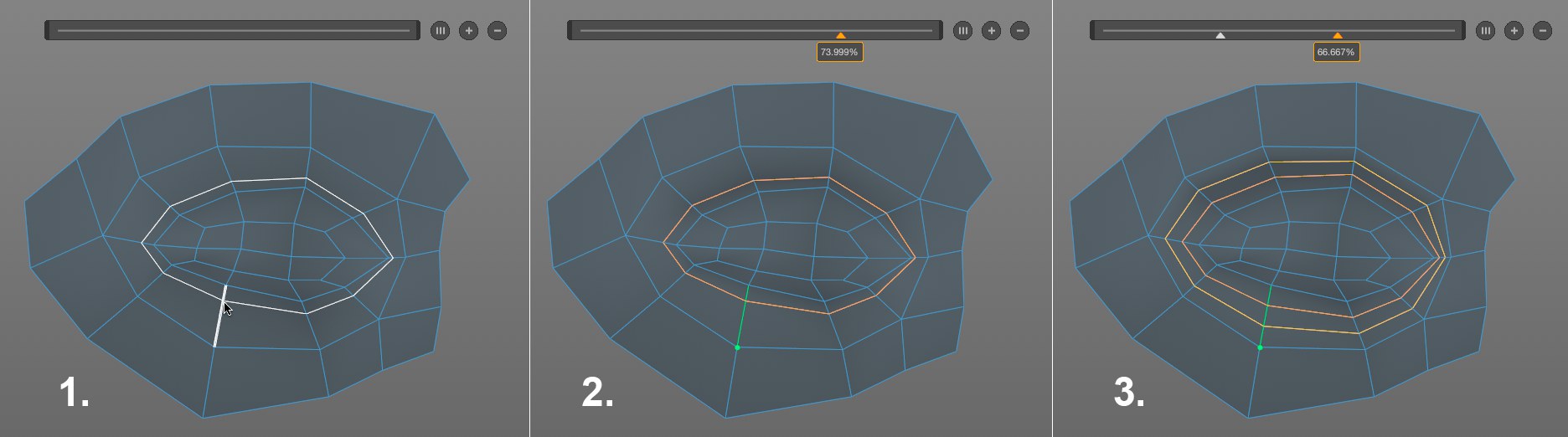 Lo strumento Taglio
Tracciato/Loop ha il proprio elemento HUD con cui è possibile regolare il numero di tagli e la loro
posizione.
Lo strumento Taglio
Tracciato/Loop ha il proprio elemento HUD con cui è possibile regolare il numero di tagli e la loro
posizione.
-
Innanzitutto, muovete il mouse sopra alla mesh dell’oggetto selezionato. Il rilevamento dei loop suggerirà un
loop perpendicolare e in prossimità di un determinato bordo.
-
Cliccate per tagliare il loop suggerito. Il taglio non è ancora definitivo!
-
Il loop arancio può adesso essere modificato (o duplicato) in diversi modi:
-
interattivamente con il mouse
-
tramite l‘elemento HUD
-
in Gestione Attributi, con i settaggi modificabili
-
interattivamente con il mouse
Il taglio del bordo resterà visibile - e perfezionabile - in tutte le viste, fino a quando si passerà ad un
altro strumento o si cliccherà il tasto

Non appena un taglio loop è stato definito (cioè è stato cliccato un bordo) l’elemento HUD viene attivato. Il cursore simbolizza la lunghezza del bordo che è stato cliccato, rappresentato da un punto e una linea verde nella Viewport. Il punto di riferimento verde (se preferite impostare come punto di riferimento il punto dal lato opposto, provate cliccando l’altro lato del loop ad anello) rappresenta la parte sinistra del cursore; in altre parole l’inizio del lato.
La spaziatura dei tagli loop può essere definita facilmente qui. Le piccole maniglie triangolari sul cursore rappresentano ciascuna un singolo taglio loop. I tagli possono quindi essere selezionati sia nella Viewport sia sul cursore, semplicemente cliccandoci sopra. La relativa spaziatura sarà mostrata di conseguenza (100%= lunghezza totale del bordo). Con un doppio clic sul valore, potrete inserire manualmente il valore desiderato. Le maniglie selezionate possono essere spostate liberamente. Se trascinate la maniglia fuori dal cursore, cancellerete il taglio loop corrispondente.
La lunghezza del cursore può essere adattata cliccando e trascinando l’estremità destra o sinistra. Il cursore stesso può essere spostato cliccando e trascinando verso un’altra posizione.
A destra del cursore ci sono anche 3 icone. Possono essere usate per le seguenti azioni (da sinistra a destra): creare una spaziatura uniforme tra i tagli loop; aggiungere un taglio loop; cancellare un taglio loop.
Sono disponibili i seguenti tasti chiave per l’elemento HUD:
-
Ctrl/Cmd +clic sul cursore: per creare un nuovo taglio loop -
Ctrl/Cmd +muovere una maniglia: per duplicare il taglio loop corrispondente -
Shift +muovere una maniglia: per agganciare la maniglia ad una spaziatura fissa (definita nel settaggio Quantizza Passo )
Non appena un taglio viene selezionato (e il bordo tagliato risulta colorato di arancio) potrete spostarlo liberamente e parallelamente alla Viewport.
Sono disponibili i seguenti tasti chiave:
-
Ctrl/Cmd : per duplicare il taglio loop -
Shift : il taglio loop si aggancerà alla spaziatura fissa definita dal settaggio Quantizza Passo -
MMB : cambia il conteggio dei tagli - premete i tasti
Ctrl/Cmd +Shift mentre create il primo taglio loop (tenete premuto il tasto del mouse e trascinate a destra o sinistra): vi permette di modificare la lunghezza del taglio loop (vedi anche l’opzione Taglio Bidirezionale utilizzabile insieme).
Se desiderate applicare questa funzione a tagli multipli, potete farlo usando i settaggi Numero Tagli, Usa Gamma Loop e Gamma in Gestione Attributi.